Page 1

För kunder som använder Windows för
nätverksanslutningar
Om du använder olika operativsystem eller olika arkitekturer för
servern och klienten så kanske inte anslutningen fungerar som
den ska, även om du har följt de instruktioner som beskrivs i
avsnittet om programvaran i bruksanvisningen. Vänligen gör
anslutningen enligt instruktionerna nedan.
Installera en delad skrivare
Serverinställningar
Läs skrivarens bruksanvisning för mer information.
[Skrivarprogramvara] – [Installera en skrivare i ett nätverk] –
[Inställning av skrivarservern]
Klientinställningar
OBS:
Om skrivardrivrutinerna inte redan har installerats på klienten,
vänligen installera dem innan du gör dessa inställningar.
Svenska
1
BPS0044-00
Page 2
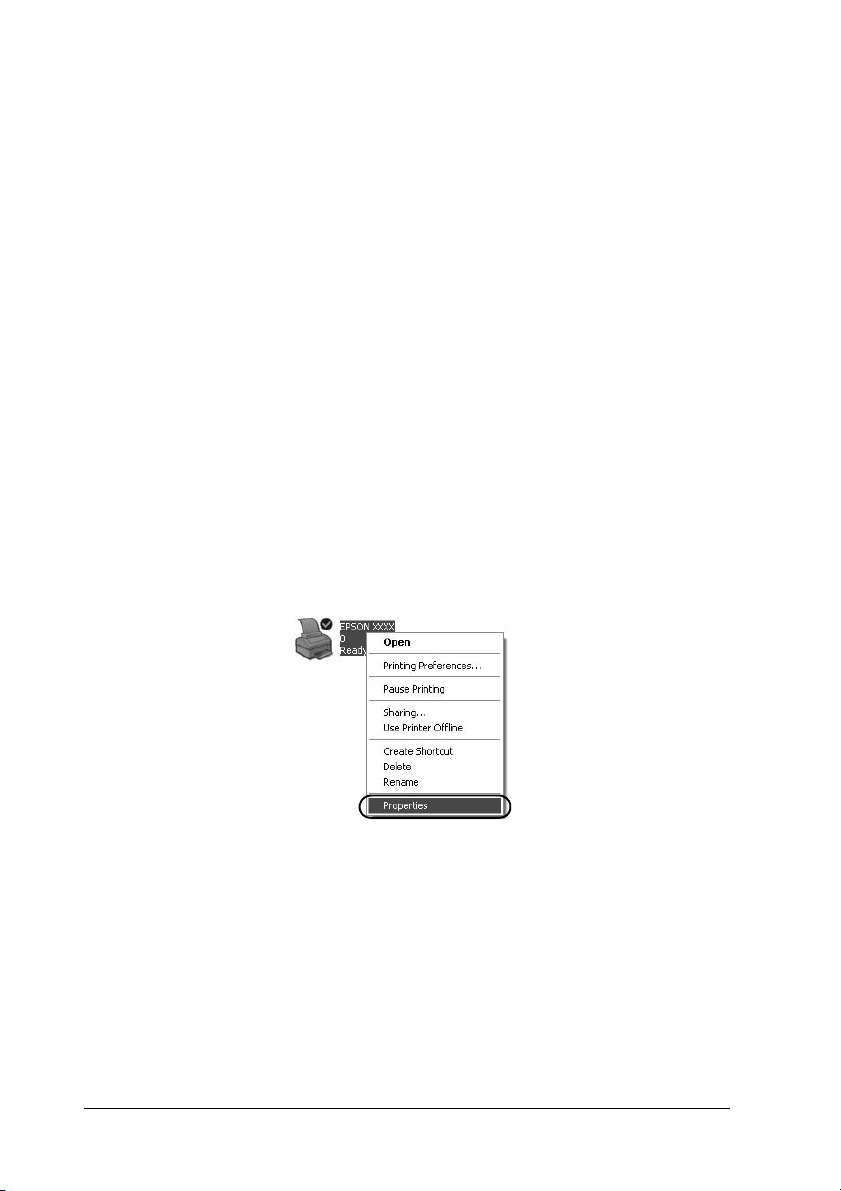
Windows NT4.0/2000/XP/Vista
1. I Windows Start-meny, öppna mappen Printers (Skrivare)
eller Printers and Faxes (Skrivare och faxar).
• Windows Vista
Klicka på Start, Control Panel (Kontrollpanelen) och
sedan på Printers (Skrivare).
• Windows NT4.0/2000
Klicka på Start, Settings (Inställningar) och sedan på
Printers (Skrivare).
• Windows XP Professional
Klicka på Start och sedan på Printers and Faxes (Skrivare
och faxar).
• Windows XP Home Edition
Klicka på Start, Control Panel (Kontrollpanelen) och
sedan på Printers and Faxes (Skrivare och faxar).
2. Högerklicka på ikonen för den skrivare som du vill ändra
inställningarna för och välj sedan Properties (Egenskaper).
2
Page 3
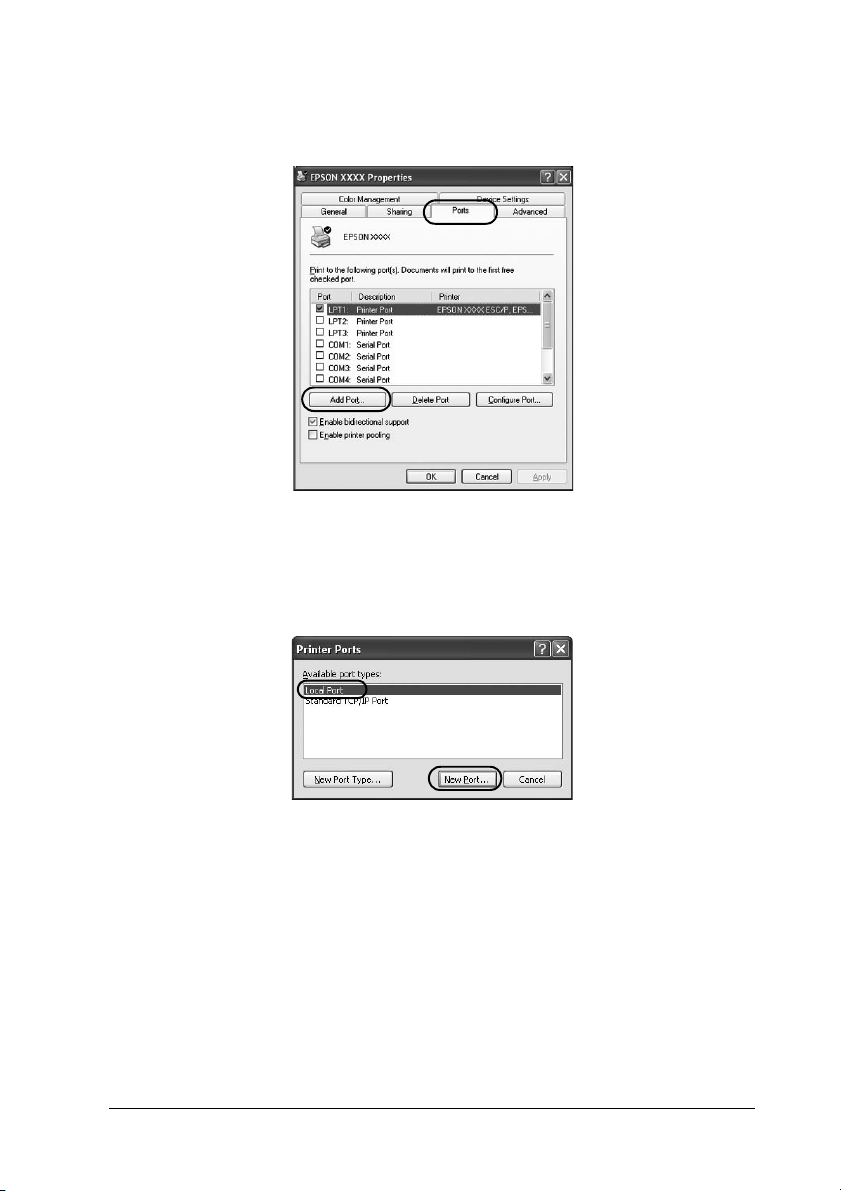
3. Klicka på fliken Ports (Portar) och sedan på Add Port (Lägg
till port).
4. När fönstret Printer Ports (Skrivarportar) visas, väljer du
Local Port (Lokal port) och klickar sedan på New Port (Ny
port).
3
Page 4
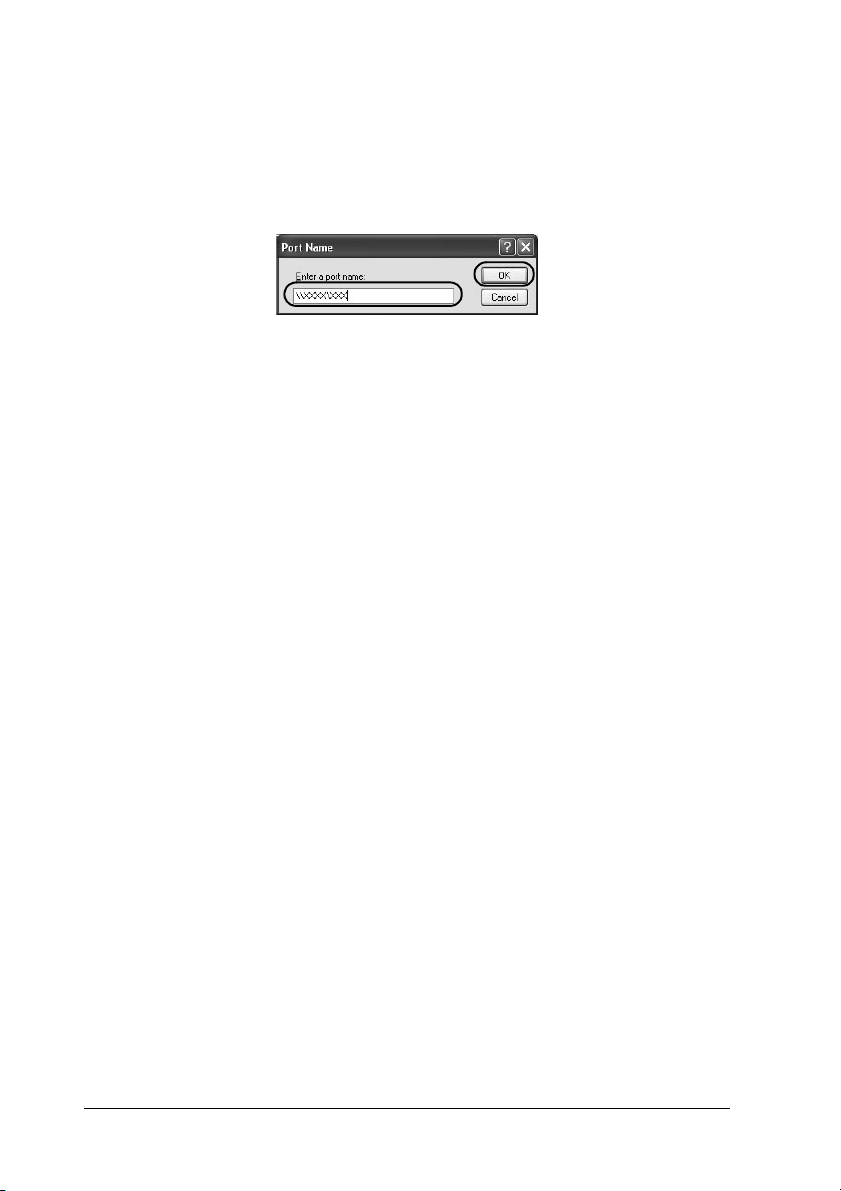
5. Ange följande uppgifter för portnamnet och klicka sedan på
OK.
\\Namn på den dator som är ansluten till målskrivaren\namn på
den delade skrivaren
6. När du kommer tillbaka till fönstret Printer Ports
(Skrivarportar), klickar du på Close (Stäng).
7. Kontrollera att namnet som du angav för porten har lagts till
och är markerat. Klicka sedan på Close (Stäng).
4
Page 5

Windows 95/98/Me
1. Klicka på Settings (Inställningar) i Windows Start-meny och
sedan på Printers (Skrivare).
2. Högerklicka på ikonen för den skrivare som du vill ändra
inställningarna för och välj sedan Properties (Egenskaper).
3. Klicka på fliken Details (Detaljer) och sedan på Add Port
(Lägg till port).
5
Page 6

4. Klicka på Network (Nätverk) och ange följande information
för Specify the network path to the printer (Ange
nätverkssökväg till skrivaren). Klicka sedan på OK.
\\Namn på den dator som är ansluten till målskrivaren\namn på
den delade skrivaren
OBS:
Om du inte känner till sökvägen till nätverksskrivaren kan du klicka
på Browse (Bläddra) för att söka efter skrivaren.
6
Page 7

5. Kontrollera att portnamnet som du lagt till är markerat för
Print to the following port (Skriv ut till följande port) och
klicka sedan på OK.
Viktigt:
När du använder samma operativsystem eller arkitekturer för
servrarna och klienterna så kan anslutningen upprättas enligt
instruktionerna i denna bruksanvisning.
[Skrivarprogramvara] – [Installera en skrivare i ett nätverk] –
[Inställning av klienterna]
7
Page 8

Problem och lösningar
Nätverksproblem
Ett kommunikationsfel uppstår
Orsak Vad kan jag göra?
Är flera användare inloggade på en
och samma dator samtidigt?
Jag kan inte övervaka den delade skrivaren med hjälp av EPSON Status
Monitor 3
Orsak Vad kan jag göra?
Använder du en skrivarserver för
Windows XP (64-bit)/Vista
(32-bit/64-bit) med en
klientinställning för ett
operativsystem (Windows
95/98/Me/NT4.0/2000) som är
äldre än Windows XP (32-bit)?
Om flera användare är inloggade
samtidigt i ett system med
Windows XP (64-bit)/Vista (32-bit/
64-bit) kan ett kommunikationsfel
uppstå när man byter användare
och startar ett nytt utskriftsjobb
medan den föregående användaren
fortfarande håller på att skriva ut.
Se till att den första användarens
utskriftsjobb är klart och att denna
användare har loggat ut innan du
byter användare och startar ett nytt
utskriftsjobb.
Om du använder ett system med
denna versionkombination så
kanske inte felfönstret för EPSON
Status Monitor 3 visas på klienten
när ett fel uppstår.
Vänligen låt EPSON Status Monitor
3 vara igång medan du använder
skrivaren.
8
